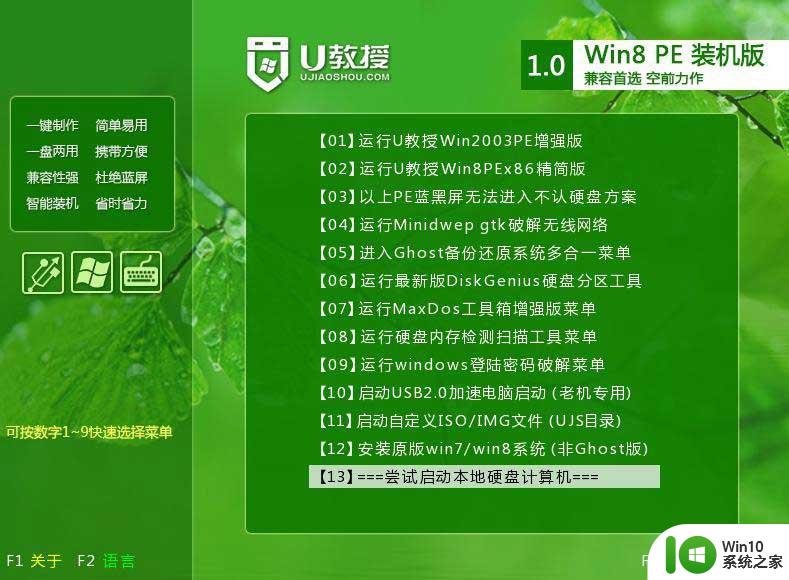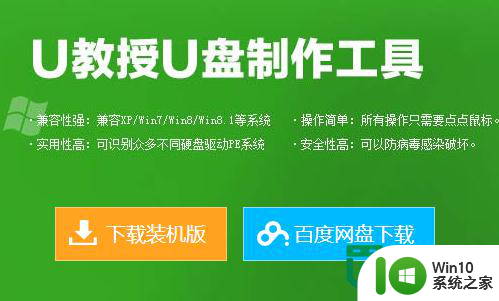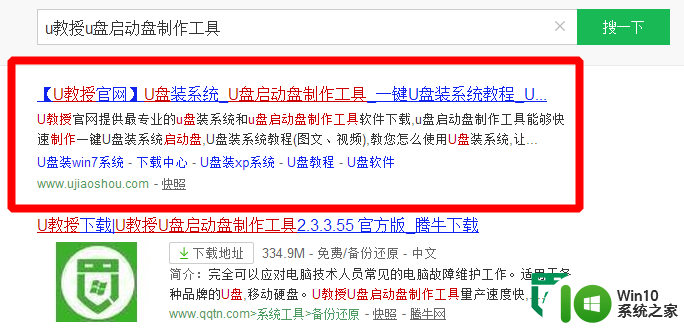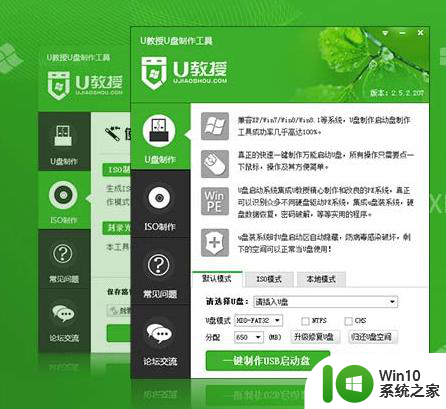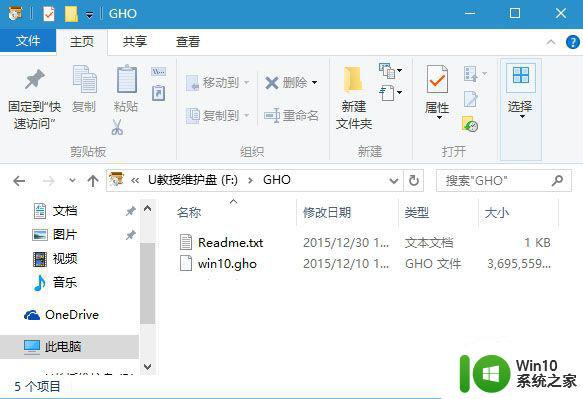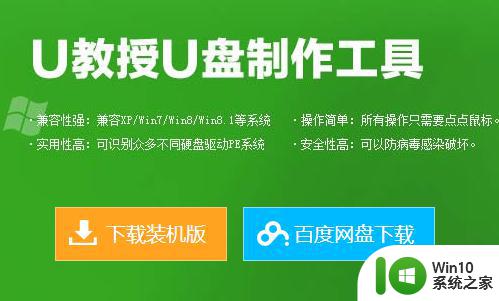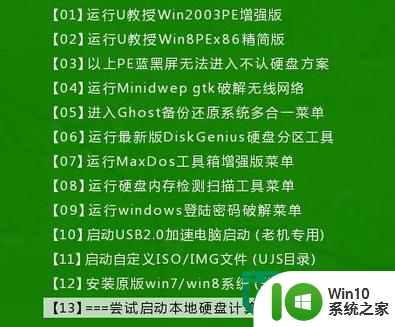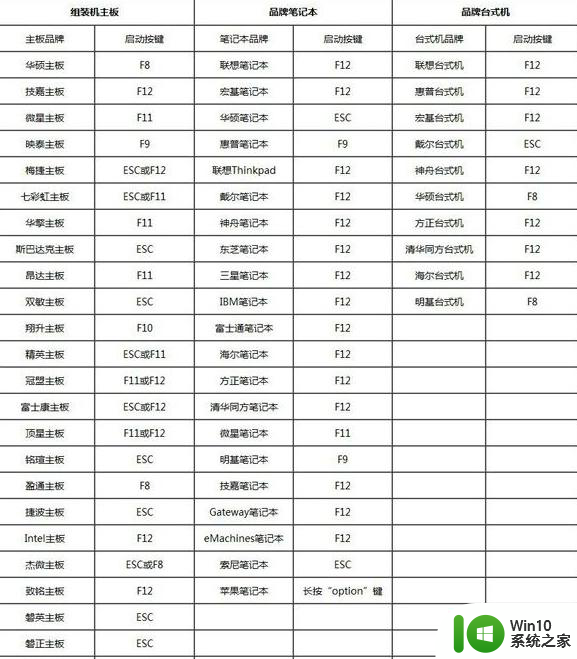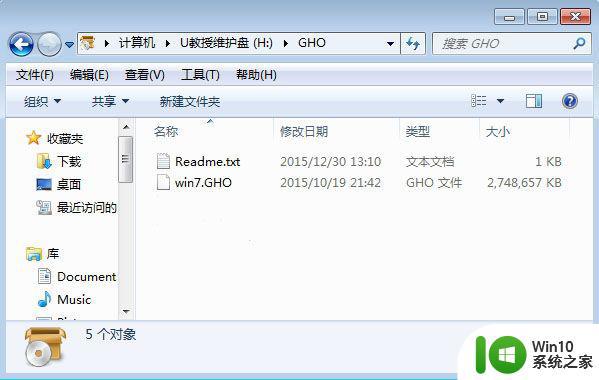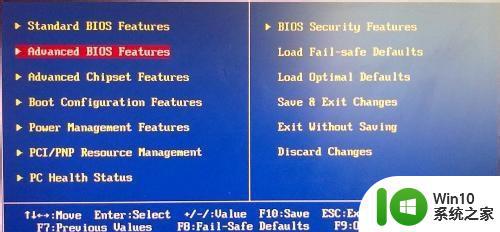u盘系统安装步骤 U盘安装Windows系统步骤
在当今数字化时代,随着电脑的普及和应用,安装Windows系统已经成为大多数人必备的技能之一,而使用U盘安装Windows系统则是一种更加方便快捷的方式。U盘系统安装步骤包括准备一个容量足够大的U盘、下载Windows系统镜像文件、制作启动U盘、设置电脑启动顺序等一系列操作。通过这些简单的步骤,我们就可以轻松地在电脑上安装Windows系统,提升电脑的性能和使用体验。
U盘安装Windows系统步骤:
1、将win10系统之家u盘启动盘插入电脑usb插口,重启电脑等待出现开机画面按下启动快捷键,选择u盘启动进入到win10系统之家主菜单,选取“【02】”,按下回车键确认,

2、进入win8PE系统,会自行弹出安装工具,点击“浏览”进行选择存到u盘中win7系统镜像,如下图所示:
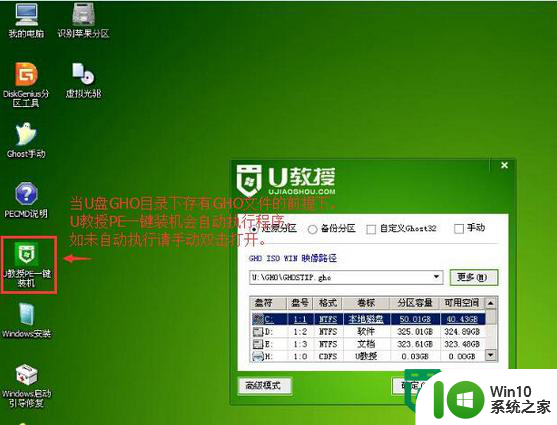
3、win10系统之家pe装机工具自动加载win7系统镜像包安装文件,只需选择安装磁盘位置,然后点击“确定”按钮即可,如下图所示:
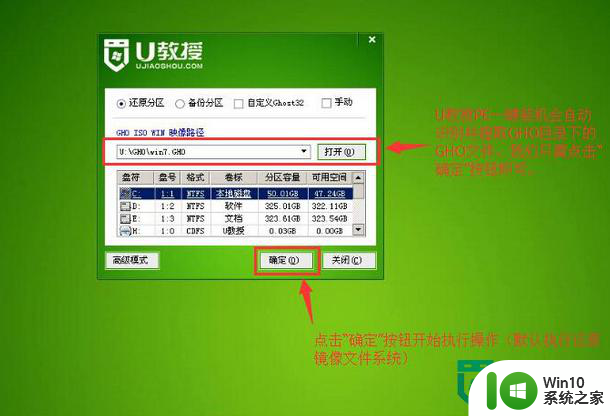
4、此时在弹出的提示窗口直接点击“是”按钮,如下图所示:
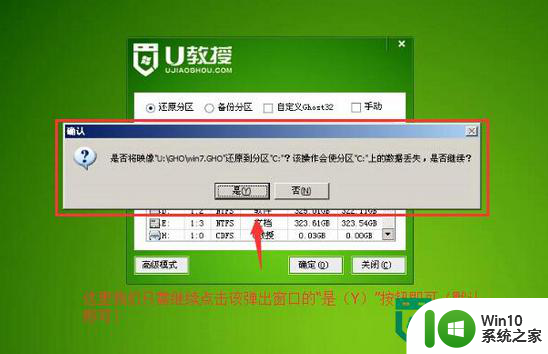
5、随后安装工具开始工作,我们需要耐心等待几分钟, 如下图所示
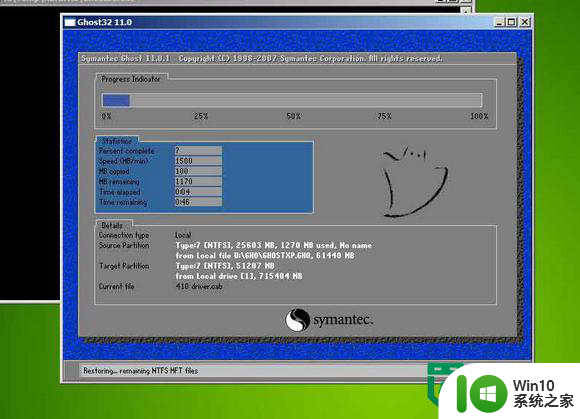
6、完成后会弹出重启电脑提示,点击“是(Y)”按钮即可,如下图所示:
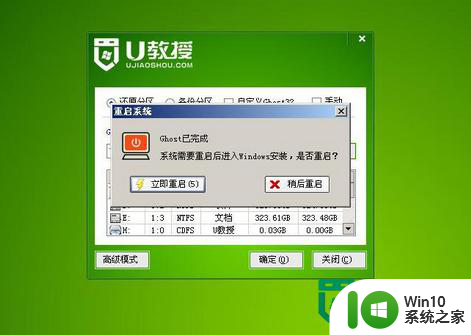
7、此时就可以拔除u盘了,重启系统开始进行安装,我们无需进行操作,等待安装完成即可,最终进入系统桌面前还会重启一次,如下图所示:

以上就是u盘系统安装步骤的全部内容,如果有遇到这种情况,那么你就可以根据小编的操作来进行解决,非常的简单快速,一步到位。